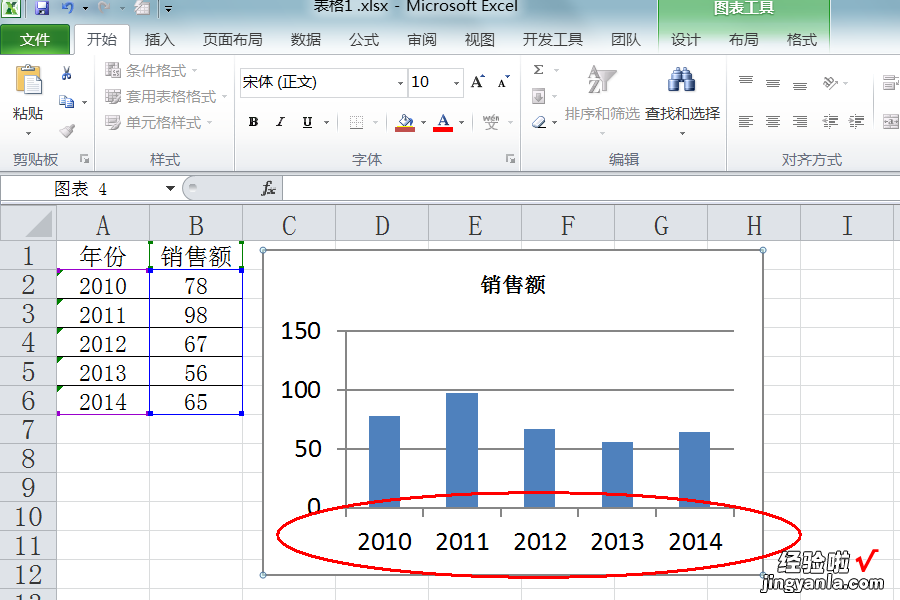经验直达:
- wps高手来
- 巧用WPS移动版
- Wps表制作想把年份月份放中横轴
一、wps高手来
你把B表格的数据全部复制到A表格里 , 要求姓名列、电话号码列对应 。然后设置条件格式:Office 2007以上版本的设置方法是:首先选中姓名列或者号码列 , 点击“条件格式”按钮下拉-新建规则-“仅对唯一值或重复值设置格式”-“选定范围中的数值”下拉设定为“重复”-点“格式”按钮,设置你想把重复值设定成的格式(譬如字体红色或者底色红色等格式),确定即可 。时候后,原来A和B表格中有重复的内容就会醒目的显示出来 。
然后,你在表格第一行设定筛?。?在姓名列或者号码列的筛选符号下拉选项中,选定“按颜色筛选”的“红色”,那就能把所有重复的值(也就是你用过的号码)给筛选出来,要清除这些重复值,你这时候就对应重复的值去逐条删除——注意:两个或以上重复值,你只需要删除一个或以上的行就行了,必须留下一个 , 不然你的号码簿里就彻底把这个号码清除了 。如果只是要查看未重复的值,就在筛选符号下拉选项中,选定“按颜色筛选”中的“自动”选项,这样筛选出来的结果就是你从来没有用过的那些号码 。
二、巧用WPS移动版
近日,有消息称华为2012年将拿出125亿元用于华为员工的年终奖发放,人均8.33万元 。虽然咱的年终奖数字不会那么惊人,但是也要明白年终奖是怎么计算出来的 。阿mo向大家介绍,在WPS移动版中如何用IF函数统计年终奖 。
IF函数格式为:IF(条件,结果1 , 结果2),其函数返回值取决于“条件”,条件成立,等于“结果1”;条件不成立,等于“结果2” 。下面阿mo通过实例来讲解IF函数如何使用 。
打开WPS移动版,双击表格的空白单元格调用函数公式,操作步骤为:找到自定义键盘上方出现的灰色指示栏 , 点击左侧的“T”图标,开启WPS移动版自带的表格专用输入法,此时点击f(x) , 即可打开WPS移动版中的函数列表 。
在“函数列表”中,阿mo看到了“常用函数”、“财务”、“数学和三角”、“统计”、“逻辑”等函数类别,其中IF函数就在“常用函数”里 , 经常接触数据的朋友好好去研究一下!
虽说年终奖的计算过程较为繁琐 。但阿mo可以自豪地告诉大家,WPS移动版强大的表格功能,支持多达300个函数和公式,再繁杂的数据运算 , 通过IF函数都可以统计出来 。
以某企业年度年终奖为例,年度年终奖包含了工资中的考核奖金 , 考核等级分为A,B,C三级,业绩额大于50万的为A级(含50万),介于20万到40万之间的为B级(含20万和40万),低于20万的为C级,奖金分别为:A=8000元,B=5000元,C=3500元 。
如上图中 , D列为各员工的业绩额,E列为他们的绩效奖 。要算出员工的绩效奖,则需根据D列的业绩来判定对应的等级 。
以计算“肖新和”的绩效奖为例,首先在WPS移动版表格的E3单元格中打开IF函数 , 然后输入=IF(D3=20,1500,IF(D3=40,3500,8000)),确认后即可得出肖新和的绩效奖 。
在得出肖新和的绩效奖后,手指点一下绩效奖数值 , 然后在WPS移动版的“填充”菜单下选择“拖动填充”,接着用手指向下拖动即可自动得出所有员工的绩效奖 , 既简单又容易 。
经常与表格打交道的财务高手,想必对于运用Excel中的各种函数比较熟练了 。但对刚刚接触数据表格的同学来说,要使用Excel函数计算年终奖还真是一筹莫展 , 而从阿mo上述讲解的WPS移动版案例中,同学们应该学会了如何使用IF函数统计年终奖了吧?
三、Wps表制作想把年份月份放中横轴
WPS表格插入的图表想把年份显示在横轴位置,因为表格会把数字作为数据处理 , 以图表形式出现在图表中,通过将相关年份设置为文本格式,再插入图表即可使年份显示在横轴位置 。
方法步骤如下:
1、打开需要操作的WPS表格,选择相关年份单元格,通过Ctrl 1,打开“设置单元格格式” 。
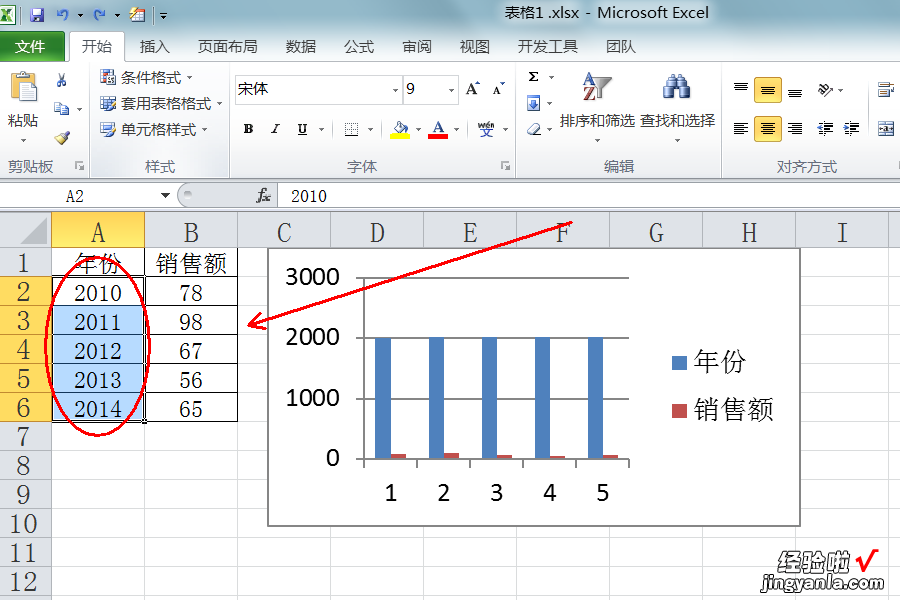
2、在数字标签页中 , 点击左侧的“文本”,然后点击确定 。
【巧用WPS移动版 wps高手来】
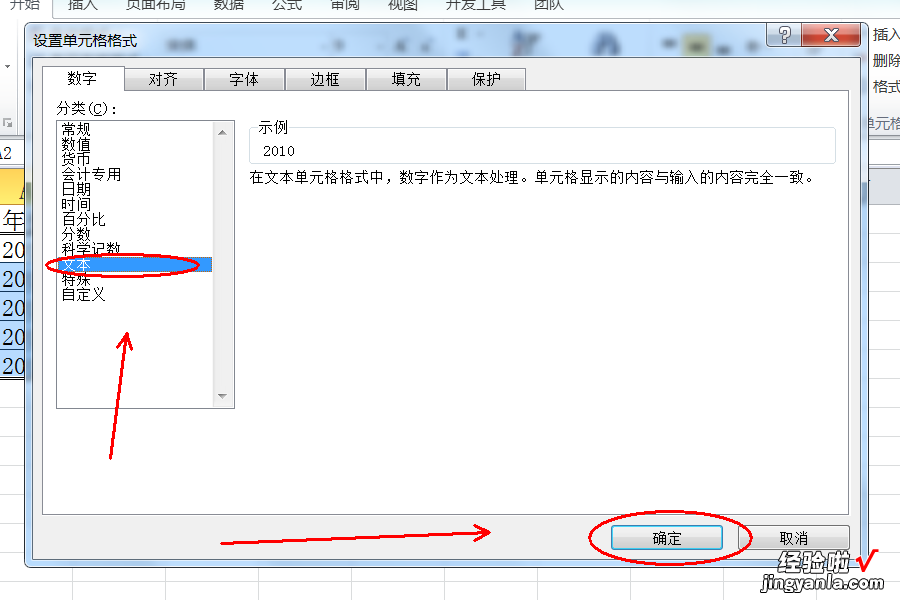
3、删除原先的图表,然后选中年份和相关数据区域 , 点击插入选项卡中对应的图表重新插入即可 。
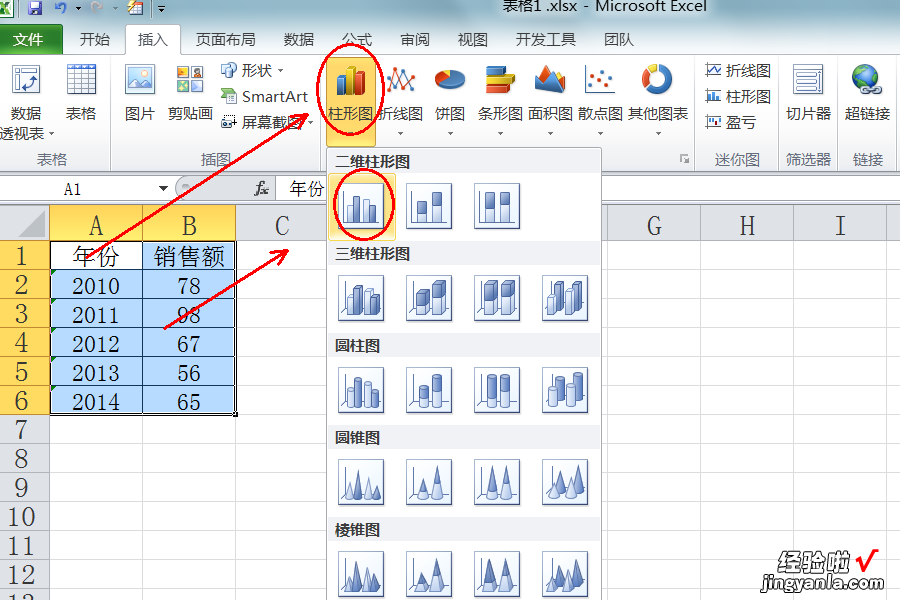
4、返回WPS表格,发现在WPS表格中插入的图表把年份显示在横轴位置操作完成 。